Digital Assistant(챗봇)와 Content and Experience(CECS) 연동하기
이 포스트에서는 오라클 챗봇인 Digital Assistant와 Content and Experience Cloud (이후 CECS)라는 Content 관리 솔루션과 연계하는 방법에 대해서 다룰 것입니다.
챗봇을 통해서 CECS에 저장되어 있는 컨텐츠를 검색하고 검색된 결과 문서나 폴더의 Public Link를 통해서 바로 해당 컨텐츠를 확인할 수 있는 예제를 설명할 것입니다.
이를 위해서는 Chatbot의 커스텀 컴포넌트 작성이 필요한데, 커스텀 컴포넌트 작성과 관련하여서는 이전 기고에서 몇 차례 다루었기 때문에 여기에서는 CECS 연계 코드 부분만 설명하도록 하겠습니다.
사전 준비 사항
아래 서비스가 미리 생성되어 있어야 합니다.
- Oracle Digital Assistant (ODA)
- Oracle Content and Experience Cloud (CECS)
Custom Component
CECS 연동을 위해서는 CECS에서 제공하는 REST API를 사용할 것 입니다.
이 포스트에서는 컨텐츠 검색과 컨텐츠 접근을 위해서 Public Link를 얻어오는 기능을 사용하기 때문에 다음 두개의 REST API를 사용합니다.
예제는 챗봇으로 부터 컨텐츠 검색을 위한 keyword를 입력받고 keyword에 해당하는 컨텐츠를 검색한 후, 해당 컨텐츠의 publiclink 정보를 가저와서 챗봇에 보내준 후 챗봇의 url 버튼 기능을 이용하여 해당 컨텐츠로 이동하는 예제 입니다.
작성된 커스텀 컴포넌트 Code Snippet은 다음과 같습니다.
searchcecs.js
cecs의 REST API를 호출하고 챗봇에 보여줄 메시지를 생성하는 Custom Component 로직입니다. 이 코드에서 publiclink에 해당하는 부분을 각자 환경에 맞게 수정합니다.
// 생략
const publink = "https://[CECS DOMAIN]/documents/link/"
const searchapi = "/folders/search/items";
const publicfilelinkapi ="/publiclinks/file/";
const publicfolderlinkapi ="/publiclinks/folder/";
// 생략
util.js
REST API를 실제로 호출하는 코드 입니다. baseForAPI와 auth 부분의 각자 환경에 맞게 수정합니다.
// 생략
var baseForAPI = "https://[CECS CLOUD DOMAIN]/documents/api/1.2";
var auth = 'Basic ' + Buffer.from('[USERID]:[PASSWORD]').toString('base64');
// 생략
Bot에서 Custom 컴포넌트 연결
Custom 컴포넌트 연계 방법은 이전 포스트를 참고하시기 바랍니다. 컴포넌트가 연결되고 나면 아래와 같이 서비스가 보이게 됩니다.
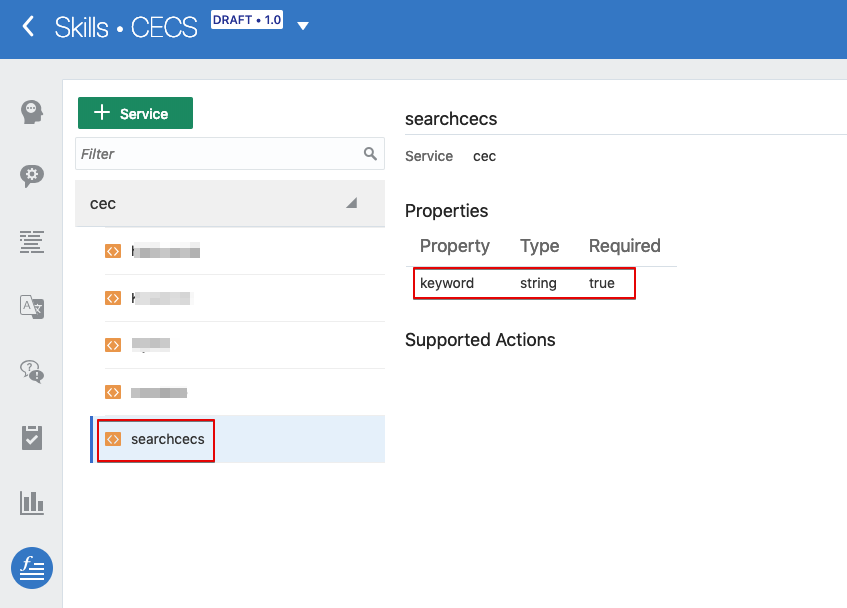
Bot Dialogue Flow
Flow는 다음과 같이 구성합니다. keyword를 입력 받아서 custom component의 properties로 사용합니다.
states:
askKeyword:
component: "System.Text"
properties:
prompt: "검색하실 키워드를 입력해 주세요"
variable: "keyword"
transitions: {}
searchCECS:
component: "searchcecs"
properties:
keyword: "${keyword}"
transitions:
return: "done"
Test
Web Chat 채널을 통해 테스트 하게 되면 다음처럼 보이게 됩니다. 검색된 결과의 링크 열기를 클릭하면 해당 문서 보기로 이동하게 됩니다.
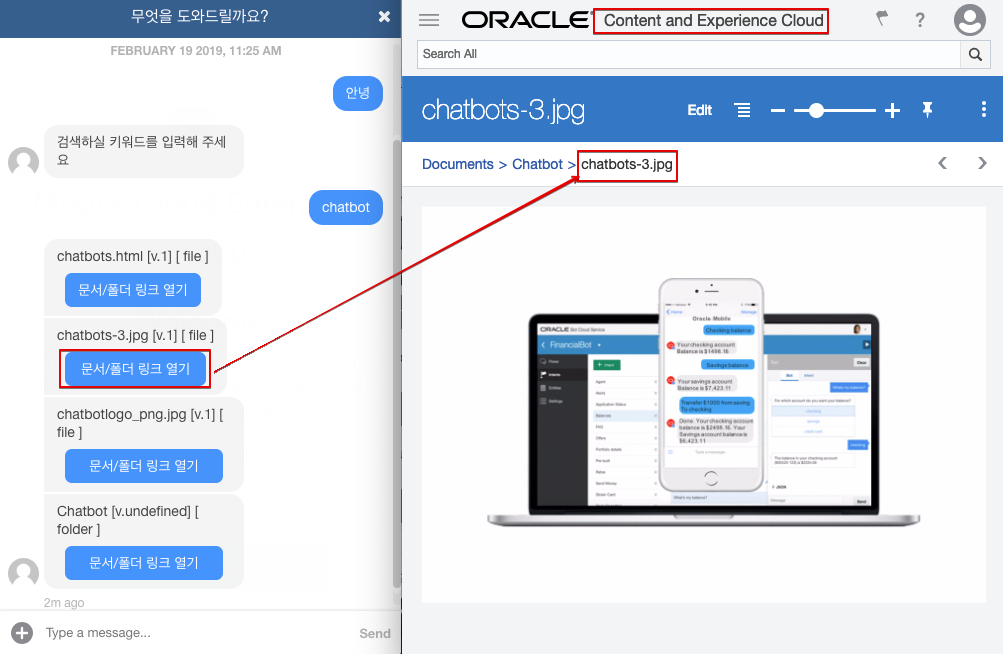
챗봇의 내장 Test UI에서는 다음처럼 보여집니다.
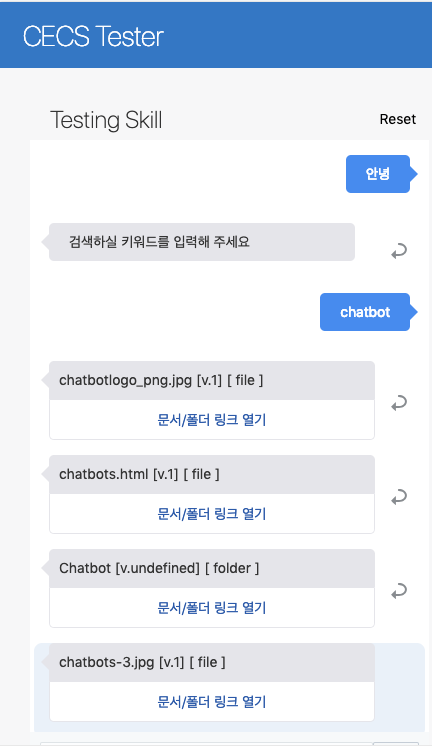
모두 완료되었습니다.
참고 자료
Oracle 챗봇 컴포넌트 작성을 위한 자세한 SDK 가이드는 다음을 참고하세요